デザイナーのためのフォーラムに参加しよう
あなたの専門知識はコミュニティにとって不可欠です。私たちに参加して、あなたの知識を提供してください。
今すぐフォーラムに参加する業界最高のプロフェッショナルと分かち合い、学び、成長する.
SOLIDWORKS Manage を使用することで、これまで以上に柔軟性が高まります。 PDM を使用しています。以前 レコード項目データのエクスポートでは、BOMデータを含めて拡張してみましょう。
何をエクスポートできますか?
BOM情報をエクスポートする場合、親からのすべてのプロパティとともに、子に対するいくつかのフィールドに制限されます。さらに、数量や品目番号など、BOM内の子やその構成に関連するフィールドが与えられます。
エクスポートの設定
BOMデータをエクスポートするためのXMLエクスポートの設定は、次のように開始します。 以前の記事 を参照し、さらにいくつかのステップを追加します。まず、BOM情報自体のフォーマットを指定します。
これを行うには、オブジェクトの管理ダイアログを開き、BOM設定ページに移動します。
すでに定義したBOMフォーマットを選択して編集し、エクスポートに使用します。
を選択します。 その他のオプション BOMプロパティダイアログのタブで、データテンプレートのエクスポートボタンを見つけてください。
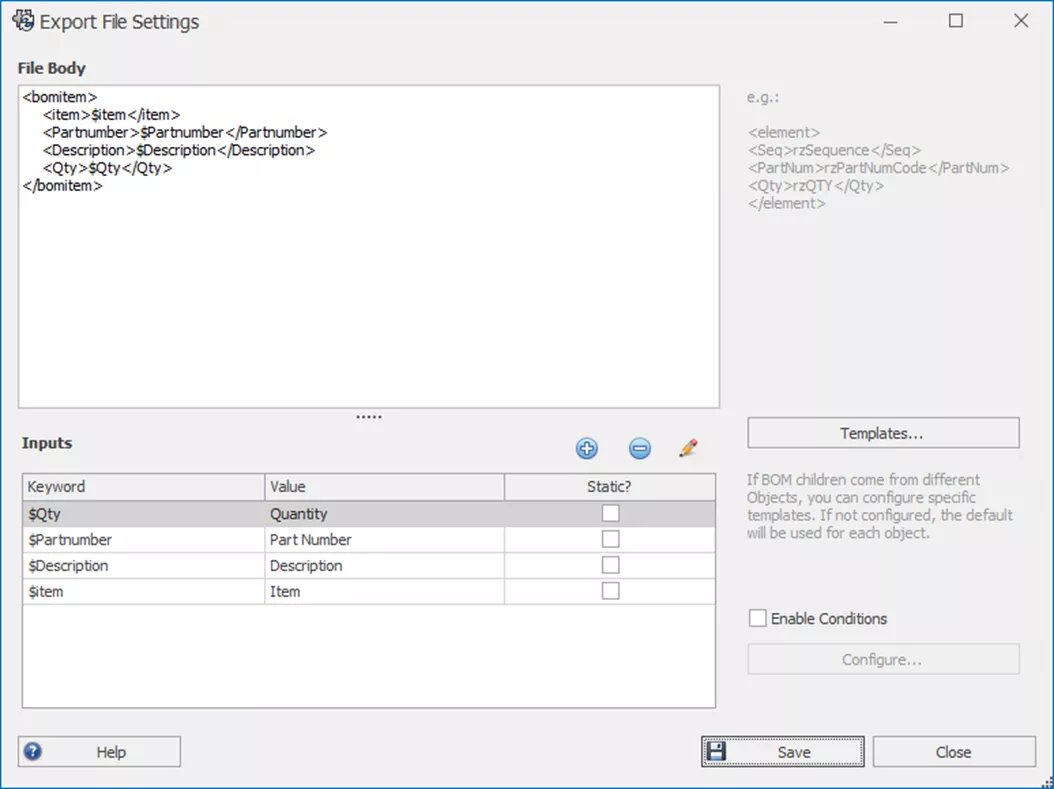
エクスポートファイルの設定は、BOM構成に固有です。複数のフォーマットが必要な場合は、それに合わせてより多くのBOM構成を作成する必要があります。
File Body(ファイル本体)エリアでは、オブジェクトのエクスポート・テンプレートのMain Text(メイン・テキスト)エリアで行ったように構造を定義します。
この構造は完全なXML構造である必要はありません。完全に構成されると、メイン・テンプレート内のBOMアイテムごとに繰り返されるからです。
この例は、BOMを多階層の出力としてどのように見せたいかのサブアイテム構造として作成しました。
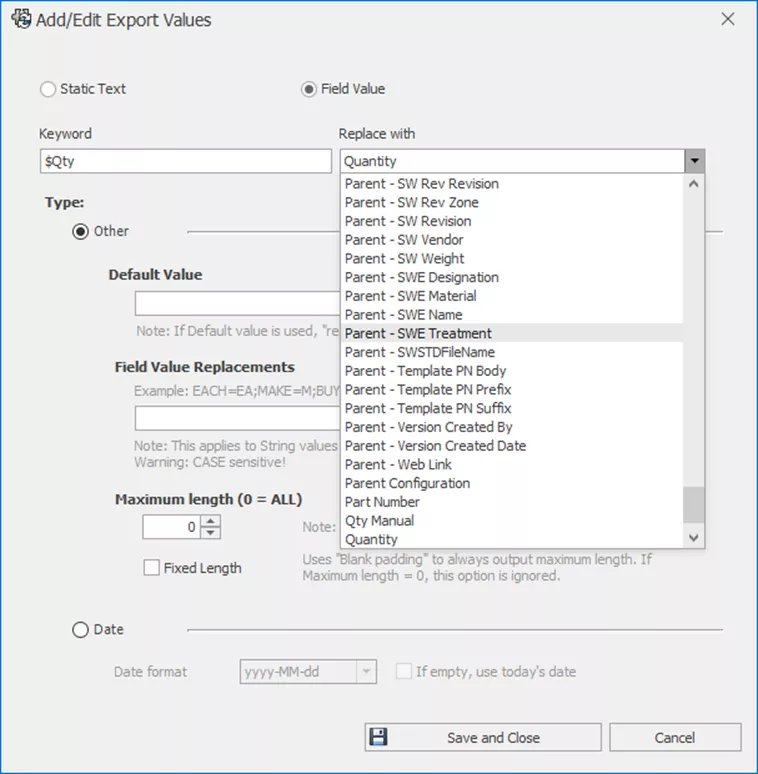
入力値は、レコードデータをXMLにエクスポートするための記事で定義されているものと同じように機能します。
多くのフィールドは、BOMアイテム自体ではなく、親アイテムからのみプルできます。数量とアイテム番号のオプションもあります。
をクリックして、1つずつ定義します。 + アイコンが表示されます。ここからキーワードを指定します。
キーワードに特別な要件はありませんが、XML構造体の本文中に存在しないようなユニークなキーワードにすることをお勧めします。
下の画像では、レコードの説明がキーワード ‘$Qty’ から出力ファイルに注入されています。
Quantity’のタグがレコードからの値で置き換えられないようにするために、余分な文字を追加しました。
XML出力に表示したいすべての変数についてこのプロセスを繰り返し、ファイル本文にキーワードを含めます。
BOMエクスポート・テンプレートが設定されると、以前に定義したオブジェクトのエクスポート・テンプレートに追加することができます。
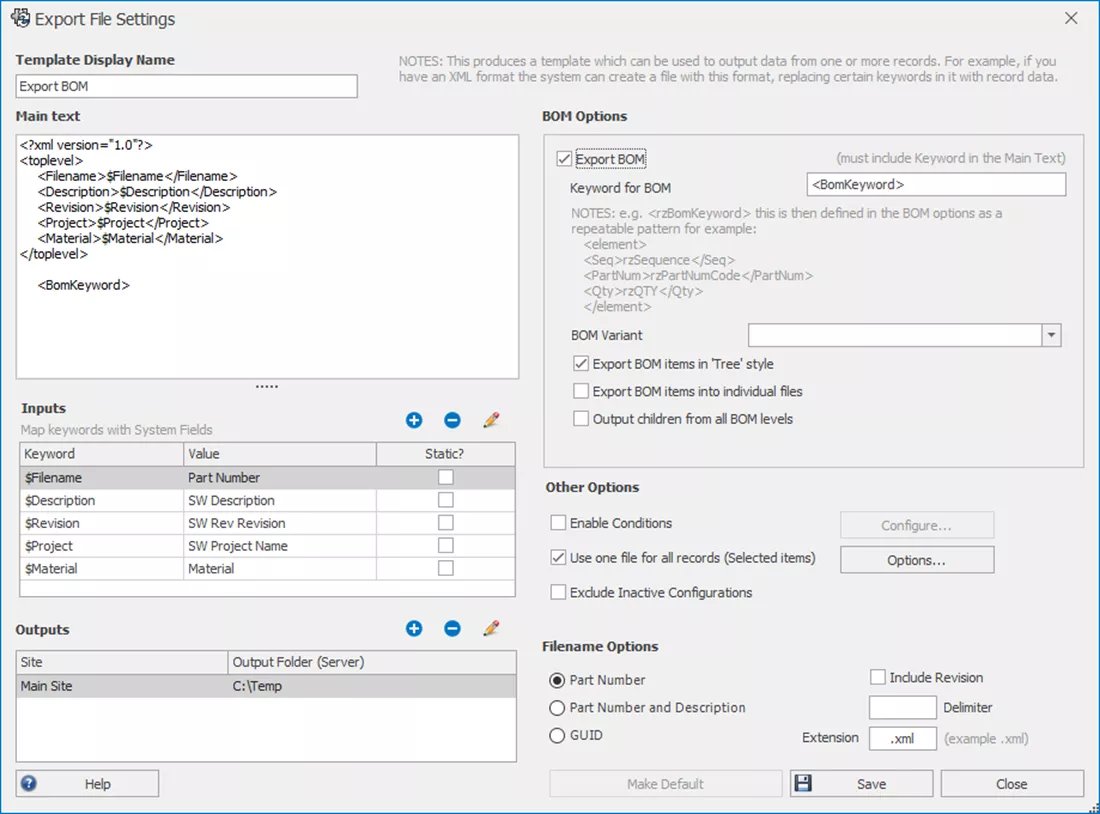
テンプレートをBOMテンプレートにするには、Export BOMのチェックボックスをオンにします。
BOMフィールドのキーワードを有効にします。これは必要に応じてカスタムで指定できますが、デフォルトではBomKeywordです。
上記のようにメインテキストに追加します。
これはBOMの各アイテムに対して繰り返し置き換えられます。BOMアイテムを ツリー スタイルでは、BOMアイテムは、#.#アイテム番号形式でサブアイテムレベルとしてサブコンポーネントが記載されています。
Output children from all BOM levelsオプションを使用すると、これと同じ効果が得られますが、サブアイテムのアイテム番号は、新しいサブアセンブリごとに1から始まります。
レコードデータのエクスポート
BOMデータ用に設定されたエクスポートの実行は、レコードの場合と同じです。エクスポートするには、レコードを右クリックして ツール (株)昭文社 ERP用XMLファイルの作成.

使用するXMLテンプレートを選択するダイアログが表示されます。をクリックします。 生成 はエクスポートを処理し、サイトの出力フォルダにファイルを作成します。
デザイナーのためのフォーラムに参加しよう
あなたの専門知識はコミュニティにとって不可欠です。私たちに参加して、あなたの知識を提供してください。
今すぐフォーラムに参加する業界最高のプロフェッショナルと分かち合い、学び、成長する.

